Indholdsfortegnelse:
- Trin 1: Påkrævede dele:
- Trin 2: Ledningsføring:
- Trin 3: Opsætning:
- Trin 4: Påkrævet værktøj:
- Trin 5: Programmer Nextion Display:
- Trin 6: Simulering
- Trin 7: Programmer Arduino:
- Trin 8: Kildekoder:
- Trin 9: Demonstration
- Trin 10: BONUS

Video: Let Arduino GSM mobiltelefon: 10 trin

2024 Forfatter: John Day | [email protected]. Sidst ændret: 2024-01-30 08:26
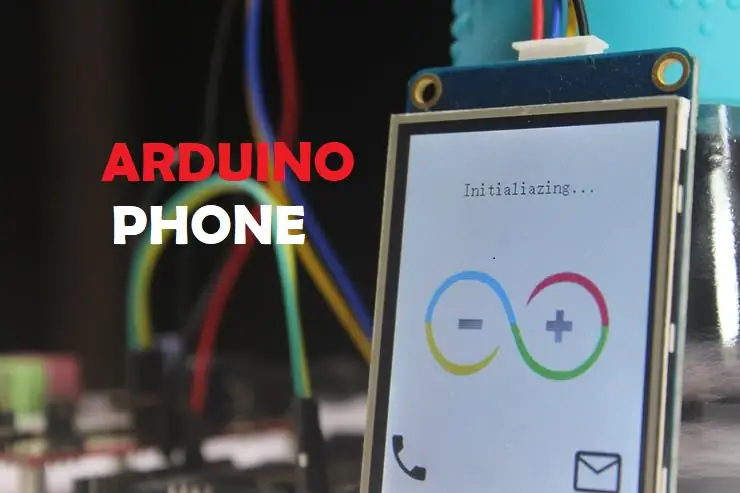
Hej venner.
Velkommen. I dette indlæg vil jeg introducere dig min lette Arduino GSM mobiltelefon. Letvægtsmobilen er i stand til følgende nationale/internationale funktioner:
- Foretag opkald
- Modtag opkald
- Send sms
- Modtag SMS
I dette projekt brugte jeg GSM SIM900A -modulet til at oprette forbindelse til mobilnetværket. Det er et yndigt alt-i-et-mobilmodul, der lader dig tilføje stemme, SMS og data til dine projekter. Det fungerer på frekvenser 900/1800MHz og leveres med den venlige RS232, der let kan forbindes med alle MCU'er, baudhastigheden kan justeres fra 9600 - 115200 via AT -kommandoer.
Jeg brugte også en skærm til at visualisere GUI -grænseflader, jeg valgte et LCD -touch -display fra Nextion, tro mig, det er virkelig en fantastisk skærm. Nextion vedtager en ny og nem måde at grænseflade ethvert af dine projekter gennem UART. Dens brugervenlige konfigurationssoftware (Nextion Editor) giver dig mulighed for at designe dine egne grænseflader ved hjælp af GUI-kommandoer og gør stykkerne i din udvikling ubesværet, til gengæld kan du spare masser af programplads i dine MCU'er. Tak til Nextion !, I sig selv kan GSM -modulet og Nextion -berøringsskærmen ikke gøre noget. Det kræver en mikrokontroller at drive den. I hjertet er en Arduino Uno til at køre den lette GSM -mobiltelefon, som kan sende og modtage kommandoer over sine RX/TX -ben.
Hvis du er interesseret i at lave din, viser denne vejledning dig, hvordan du bygger og uploader kildekoderne for at få dit projekt i gang. Dette er et ret ligetil projekt, men et mellemliggende især når du tager højde for kodernes kompleksitet.
Dette projekt er også et godt eksempel på, hvordan du bruger Arduino især til streng- og karakterhåndtering, samt til at du stifter bekendtskab med det nye Nextion TFT Intelligent LCD Touch Display og bruger AT -kommandoer til GSM -modulet. Håber du vil nyde og finde mit indlæg interessant. Lad os nu klare det.
Trin 1: Påkrævede dele:

- Arduino Uno.
- SIM900A GSM -modul.
- Nextion TFT Intelligent LCD Touch display.
- SIM-kort.
- Tilslutning af ledninger.
Der er også noget ekstra tilbehør.
- Ekstern mikrofon og højttaler.
- Stylus.
Trin 2: Ledningsføring:
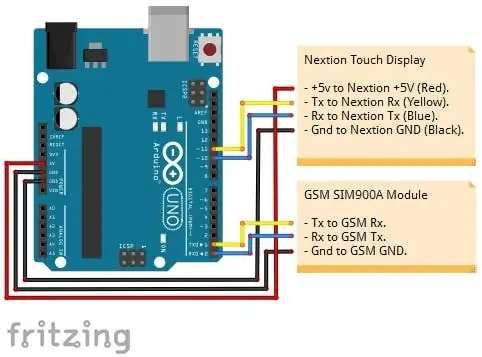
Tilslut GSM -modulet og Nextion -skærmen til din Arduino ved at følge de relevante trin herunder
- Nextion +5V til Arduino VDD_5v.
- Nextion RX til Arduino pin 11
- Nextion Tx til Arduino pin 10
- Nextion GND til Arduino GND_0v.
- GSM Rx til Arduino pin 1
- GSM TX til Arduino pin 0
- GSM GND til Arduino GND_0v.
BEMÆRK: Hvis dit SIM -kort er låst med en PIN -kode. Du kan enten deaktivere pinkoden eller indtaste PIN -koden via kommandoen ‘AT+CPIN’ lige før du kan oprette forbindelse til netværket. Eksempel: "AT+CPIN = 1234".
Trin 3: Opsætning:

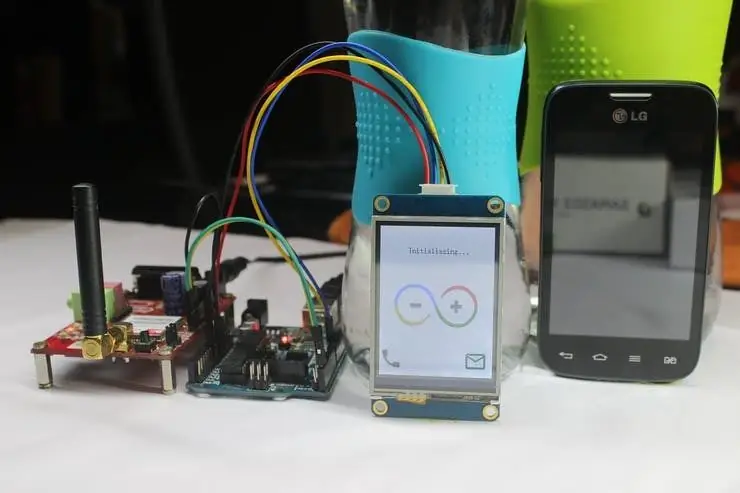
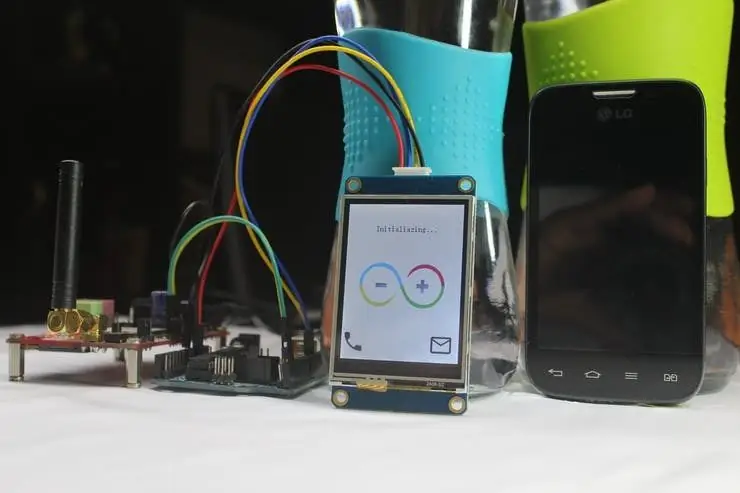
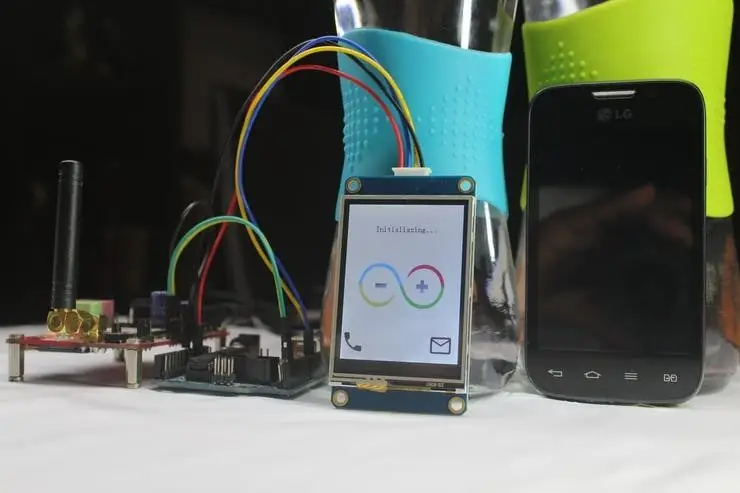
Dernæst vil jeg vise dig, hvordan du forbereder. HMI (Human Machine Interface) til Nextion -displayet, uden at glemme Arduino -skitsen.
Trin 4: Påkrævet værktøj:
- Nextion Editor.
- Paint.net.
- Arduino IDE.
Trin 5: Programmer Nextion Display:
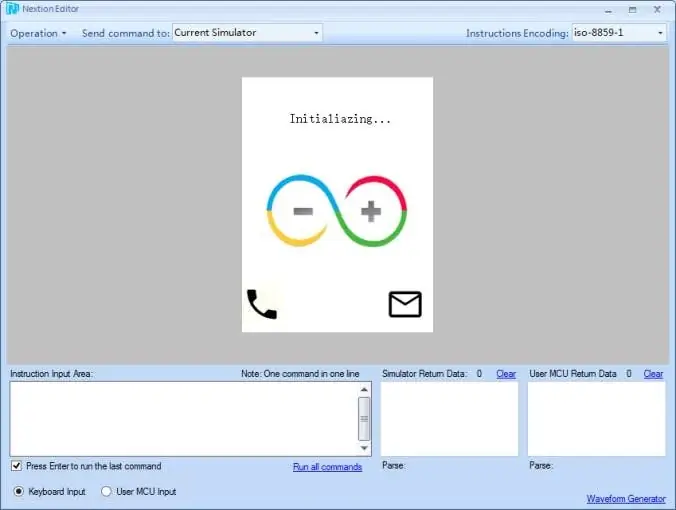
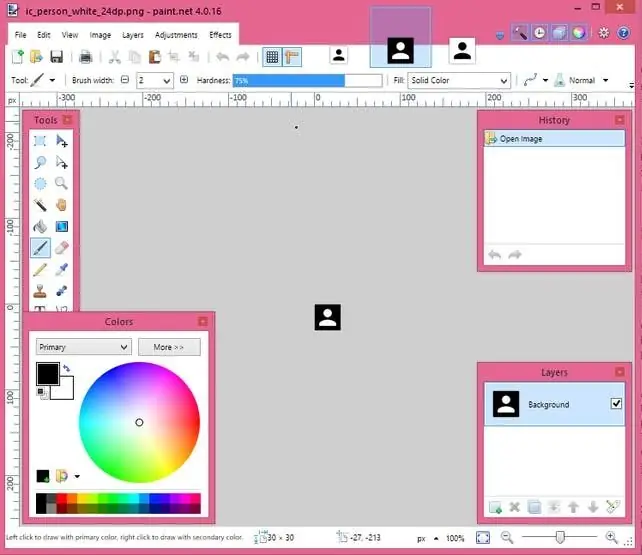
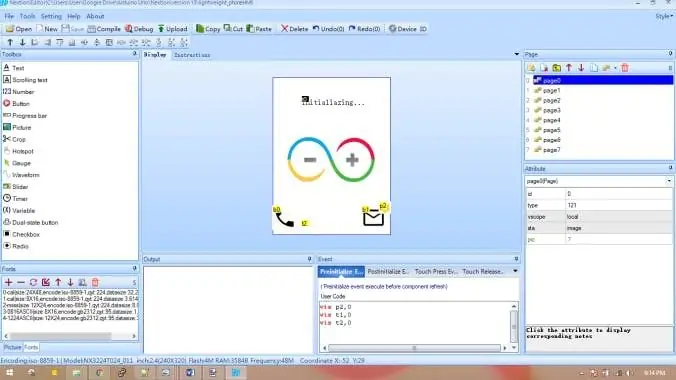
I dette projekt brugte jeg 8 sider til at lave den interaktive GUI. De fleste af de ikoner, jeg brugte til implementeringen, er de frit tilgængelige Android -ikoner og kan downloades fra denne [https://material.io/resources/icons/?style=baselin…]. Jeg brugte paint.net (Open Source editor) til at redigere/ændre størrelsen på alle billederne og til at oprette inverteringen af ikonerne, for at give en følelse af berøring, når der trykkes på komponenter som knapper. Berøringsbegivenheder som (Presse og frigivelse) er også inkluderet, når komponenter berøres. Hvis du er interesseret i at erhverve dig mere om Nextion Instruction Set, kan du besøge wiki-siden her [https://nextion.tech/instruction-set/]
SE ALLE BILLEDERNE FOR BEDRE FORSTÅELSE.
Programmering af Nextion -skærmen er lige så let som abc, men en tidskrævende proces, især når der implementeres komplekse funktioner som numpad og tastaturer. Jeg vil dog nævne, at i slutningen vil du virkelig nyde resultaterne, slutresultaterne er enormt fantastiske.
Trin:
- Indlæs. HMI -filen i editoren.
- Rul ned for at finde mit GitHub -depotafsnit på denne side. Kompiler. HMI -filen (lige under menulinjen).
- Gå til fil> Åbn build -mappe> kopier.tft -filen> indsæt på SD -kort. Bemærk: Sørg for, at SD -kortet er formateret til FAT32.
- Når det er kopieret, skal du indsætte SD -kortet i Nextion og derefter power_on.
- Vent på, at.tft uploades.
- Sluk for Nextion, fjern SD -kortet sikkert og derefter igen power_on. Voila, du skal se dine nye grænseflader på Nextion Display.
Trin 6: Simulering

Nexiton giver også en praktisk simulator til at teste/fejlsøge. HMI -filer i god tid, før du slutter din skærm til dine MCU'er. "Instruktionsinputområdet" giver dig mulighed for at indsætte kommandoer som f.eks. Ændring af side, skjul/vis billede, aktiver/deaktiver knap, aktiver/deaktiver/indsæt tekst og meget mere til Nextion -displayet. På den anden side giver "Simulator Return Data" dig svarene fra berøringshændelser, når der trykkes på komponenter på Nextion -displayet eller endda for kommandoerne, der udløses til Nextion.
Trin 7: Programmer Arduino:
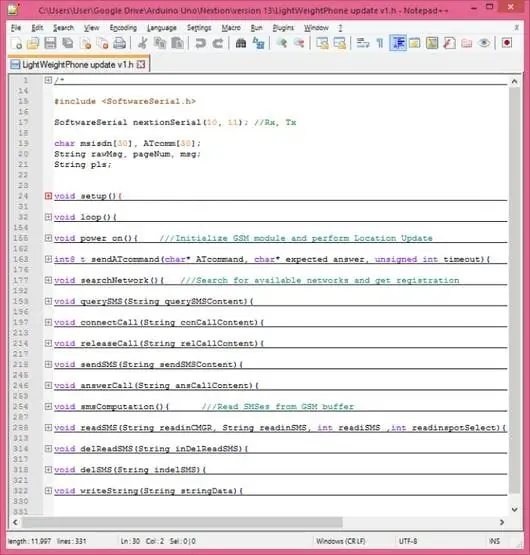
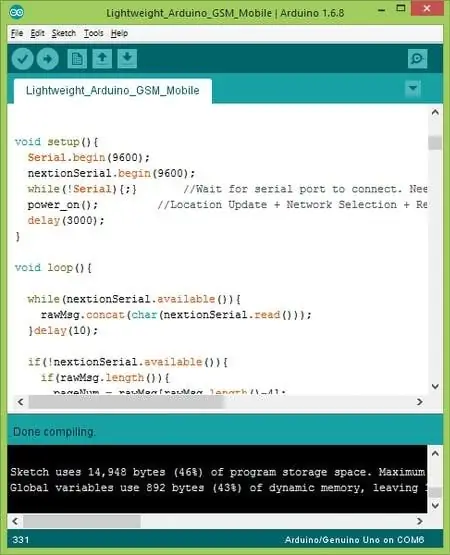
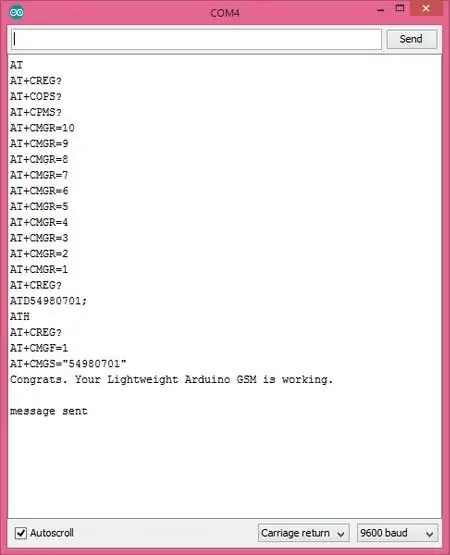
Ardiuno Uno er hjernen i hele det mobile system, Arduino fungerer som en midtervare, der har forbindelse til GSM-modulet og Nextion-displayet.
Til dette projekt brugte jeg ikke nogen Nextion -biblioteker, da det ser ud til at være svært at forstå og mangler dokumentationer, og mine skitser ikke er udarbejdet ved brug af Nextion -biblioteker, håber snart at få forbedringer. Som sådan besluttede jeg at gå videre uden brug af biblioteker, synes at være svært ikke sandt? Tro mig, det er det ikke.
For at få den komplette kode skal du blot rulle ned for at finde mit GitHub -depotafsnit på denne side. Kopier koden, og indsæt den i en ny skitse i Arduino IDE. Gem det, upload det til din Arduino.
Det er alt for softwaredelen! Kompilér koden. Hvis der ikke er nogen fejl, tillykke dine enheder er nu konfigureret til automatisk at oprette forbindelse til mobilnetværket via GSM -modulet. Åbn den serielle skærm, du skal se AT -kommandologfiler for hver hændelse udløst fra Nextion Display.
Trin 8: Kildekoder:
Du kan downloade hele projektets kode fra min GitHub ved at klikke på denne [https://github.com/ssrijantanwar/Lightweight-Arduino-GSM-Mobile]
Trin 9: Demonstration
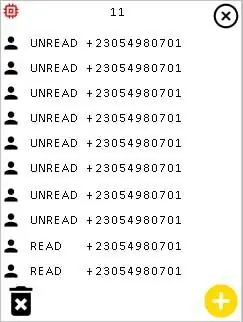

Trin 10: BONUS
Som standard har GSM -modulet en sms -bufferstørrelse på 20. Desværre kan vi ikke vise alle de 20 sms'er på én gang på Nextion -displayet, hvilket får bufferoverløb, mens du udarbejder Nextion -kode. Som sådan har jeg programmeret Nextion -displayet på en sådan måde, at det kun præsenterer 10 SMS.
Hvis der er 10 eller flere SMS'er på GSM -bufferen, vises advarselsikonet om lav hukommelse på Nextion -displayet, og advarer dig om at slette tidligere SMS for at se den nye SMS trinvist.
Jeg håber, at du kan lide mit indlæg, og håber, at denne vejledning hjælper dig med at finde en måde at implementere din egen Arduino GSM -mobil på, og ja, del venligst alle dine innovationer. Hav det sjovt. Skål. Tak fordi du læste og delte.
Anbefalede:
Grundlæggende mobiltelefon ved hjælp af STM32F407 Discovery Kit og GSM A6 -modul: 14 trin (med billeder)

Grundlæggende mobiltelefon ved hjælp af STM32F407 Discovery Kit og GSM A6 -modul: Har du nogensinde ønsket at oprette et fedt integreret projekt ?. Hvis ja, hvad med at bygge en af de mest populære og alles yndlings gadget, dvs. mobiltelefon !!!. I denne Instructable vil jeg guide dig til, hvordan du bygger en grundlæggende mobiltelefon ved hjælp af STM
Forsyn en mobiltelefon/mobiltelefon med eksternt batteri eller strømforsyning: 3 trin

Forsyn en mobiltelefon/mobiltelefon med eksternt batteri eller strømforsyning: Introduktion. Denne idé fungerer kun med telefoner eller tablets, hvis batteriet er aftageligt. Det er selvfølgelig vigtigt at observere polaritet. Vær forsigtig med ikke at beskadige din enhed på grund af skødesløshed. Hvis du er usikker på din evne til at gøre dette
Let Arduino GSM mobiltelefon .: 7 trin (med billeder)

Letvægts Arduino GSM mobiltelefon .: Hej venner, I denne instruktive vil jeg introducere dig min lette Arduino GSM mobiltelefon. Letvægtsmobilen er i stand til følgende nationale/internationale funktioner: Foretag opkald. Modtag opkald. Send sms. Modtag SMS. I dette projekt
DIY MusiLED, musik-synkroniserede lysdioder med et klik Windows & Linux-applikation (32-bit og 64-bit). Let at genskabe, let at bruge, let at transportere .: 3 trin

DIY MusiLED, musik-synkroniserede lysdioder med et klik Windows & Linux-applikation (32-bit og 64-bit). Let at genskabe, let at bruge, let at transportere .: Dette projekt hjælper dig med at forbinde 18 lysdioder (6 røde + 6 blå + 6 gule) til dit Arduino-kort og analysere din computers lydkorts realtids signaler og videresende dem til lysdioderne for at tænde dem i takt med slageffekterne (Snare, High Hat, Kick)
DIY 9v Usb Ipod, mobiltelefon, mp3 bærbar oplader! Meget let !: 5 trin

DIY 9v Usb Ipod, mobiltelefon, mp3 bærbar oplader! Meget let !: Har du brug for energi til at oplade din mp3, mobiltelefon osv., Når du er hjemmefra?! Jeg havde .. Så jeg beslutter mig for at beskrive, hvordan du bygger din bærbare oplader. Jeg håber at være nyttig. FOR MIN ENGELSK ER JEG ITALIER
